使用配置迁移工具在环境之间转移数据和配置
您可以使用为 Dynamics 365 提供的标准工具跨环境复制 Dynamics 365 Customer Insights - Journeys 配置和数据。 方便使用的常见场景包括:
- 将经过验证的旅程、电子邮件和其他内容从沙盒移至生产环境
- 在试用版或沙盒上使用示例数据设置演示
过程如下:
- 下载 Dynamics 365 的配置迁移工具(如果还没有)。
- 确保源环境和目标环境运行的是相同版本的 Customer Insights - Journeys。
- 使用配置迁移工具基于源环境生成数据库架构。
- 使用配置迁移工具以及该架构从源环境导出数据。
- 使用配置迁移工具将导出的压缩包导入到目标环境。
导出/导入过程的先决条件
在环境之间传输数据和配置之前,请完成以下先决条件:
请确保没有处于“活动”状态的记录。 配置迁移工具不会传输处于“活动”状态的实体,因此导入目标环境将导入部分内容。
备注
配置迁移工具包括用于排除或筛选活动记录的选项。 排除功能会删除状态字段,并导出所有实体,而不考虑其状态。 筛选功能限制了导出的实体。 联系技术支持以获取有关这些功能的帮助。
确保源环境和目标环境都必须运行相同版本的 Customer Insights - Journeys,并使用相同的数据库架构(至少对于要转移的数据)。
导出/导入过程的功能和限制
当您使用导出/导入将数据从一个 Customer Insights - Journeys 移动到另一个时,以下注意事项适用:
- 如果导入(或重新导入)目标环境上已经存在的记录,则该记录在目标环境上最终为“草稿”状态。 匹配记录将不会重复。
- 交互数据无法导出或转移到新环境。 它永远不会包含在导出文件中。
- 如果从目标环境上不存在的语言导出,则该语言将仅添加到目标环境。
- 在迁移、还原或复制 Customer Insights - Journeys 旅程后,其状态会从活动更改为已停止。 若要重新启动迁移、还原或复制的旅程,您需要先复制该旅程,然后执行该旅程。
- 在环境之间移动数据时不能迁移触发器。 旧环境中的任何事件都需要在新环境中重新创建。
下载配置迁移工具
配置迁移工具可帮助您从一个环境中提取数据和配置详细信息,然后将它们导入到另一个环境中。 要获得该工具,请按照从 NuGet 下载工具中给出的说明进行操作。
确保您的源和目标运行的是相同版本的 Customer Insights - Journeys
您的源环境和目标环境必须都运行相同版本的 Customer Insights - Journeys。 使用以下过程检查每个环境上的版本。 如果它们不匹配,请按照保持 Customer Insights - Journeys 最新中所述将它们中的一个或两个更新为最新版本
若要查找您的 Customer Insights - Journeys 版本号:
打开安装管理区域,然后转到环境。
如果您有多个 Dynamics 365 环境,此处将列出每个环境。 选择安装了 Customer Insights - Journeys 并计划从中导出数据的环境。
在顶部功能区中选择资源下拉列表,然后选择 Dynamics 365 应用。
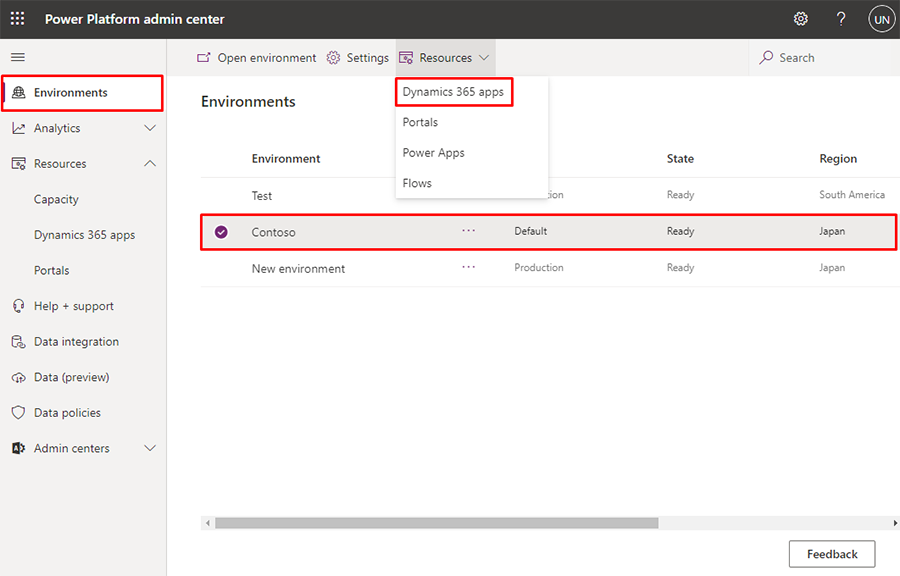
将显示所选环境上安装的解决方案列表。 选择名为 Dynamics 365 Customer Insights - Journeys 应用程序的解决方案,然后在顶部功能区中选择详细信息。
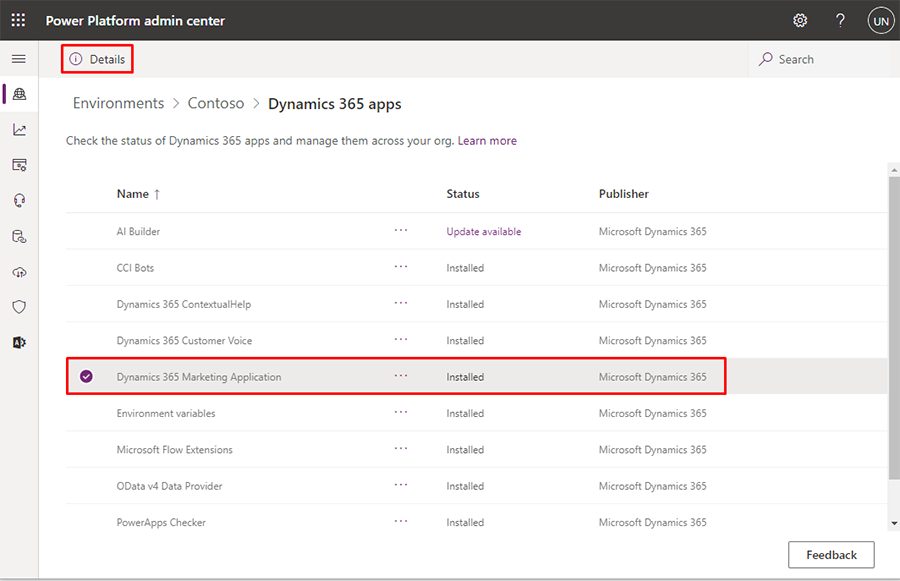
一个窗格将显示在标题为 Dynamics 365 Customer Insights - Journeys 应用程序详细信息的页面右侧。 检查版本列中显示的值。
为您的源环境生成数据库架构
配置迁移工具每次导出或导入数据时都需要一个数据库架构。 该工具本身可以为您生成所需的架构。 生成的架构将指定源环境的数据库结构,包括所有自定义项。 目标环境上的数据库必须对所有转移的数据使用相同的架构。
要生成所需的架构:
打开安装工具的文件夹。 在此处找到并运行 DataMigrationUtility.exe 文件。
在实用程序中,选择创建架构,然后登录到您的源环境。
请按照创建架构以导出配置数据中提供的说明来生成架构。 请确保包括要为其转移数据的所有解决方案、实体和字段,并确保包括所有依赖项。
小费
以下是一些链接和说明,它们可以帮助您生成所需的架构:
- 您可以使用元数据浏览器工具来浏览和了解您的数据库结构。 有关如何安装和使用它的详细信息,请参阅 Dynamics 365 Customer Insights - Journeys 实体引用。
- 使用配置迁移工具创建架构时,可以通过选择显示所选实体的关系复选框来检查任何选定实体使用的关系。 这可以帮助您避免遗漏任何依赖项。
- 使用配置迁移工具完成创建架构后,请从菜单栏中选择工具>验证架构。 这将检查所有选定实体的依赖项,还可以帮助指出其他常见问题。
从源环境导出数据
要从源环境导出数据:
打开安装工具的文件夹。 在此处找到并运行 DataMigrationUtility.exe 文件。
工具将启动。 选择导出数据,然后选择继续。
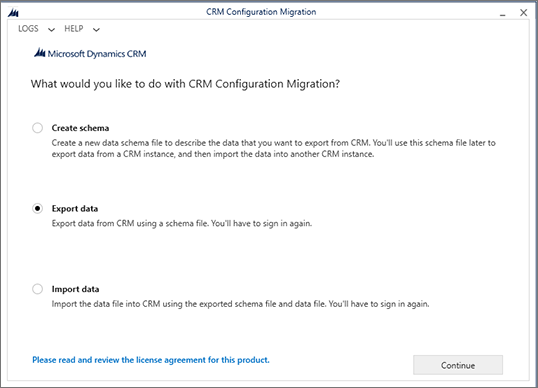
将部署类型设置为 Microsoft 365,然后选择登录。
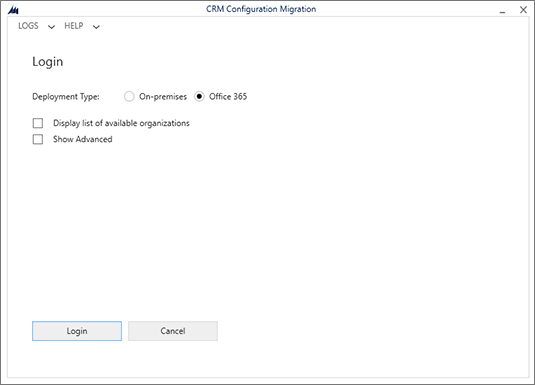
按照屏幕上的说明,使用运行源环境的租户的用户名和密码登录。
如果您登录的租户上有多个环境,请选择您的源环境并选择登录以继续。 (如果只有一个环境可用,那么您将跳过此步骤。)
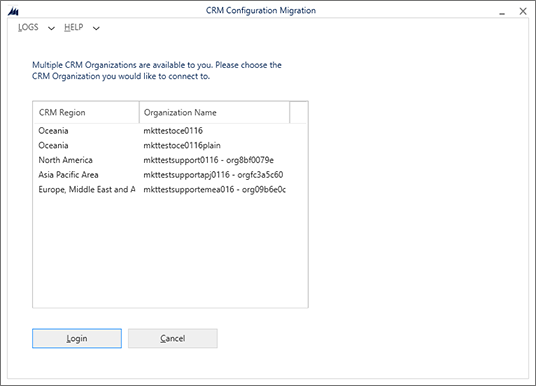
成功登录后,系统会要求您选择架构和导出文件名。
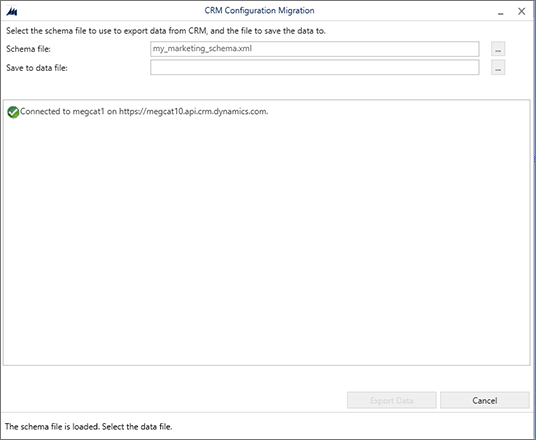
进行以下设置:
- 架构文件:选择省略号按钮以打开文件浏览器,然后导航并选择为源环境生成的架构文件。
- 保存到数据文件:选择省略号按钮以打开文件浏览器,然后导航到要保存导出数据以及文件名的文件夹。
选择导出数据以继续。 工具跟踪导出的进度,完成后将创建一个包含架构和数据的压缩文件。
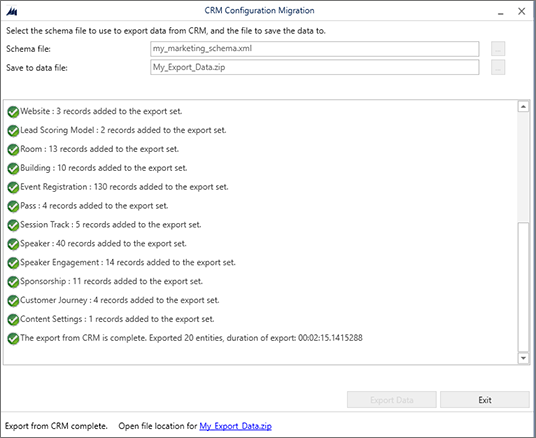
导出完成后,选择退出关闭导出页面。
将数据导入到您的目标环境
要将数据导入到您的目标环境:
如果配置迁移工具仍未运行,请打开安装工具的文件夹。 在此处找到并运行 DataMigrationUtility.exe 文件。
选择导入数据,然后选择继续。
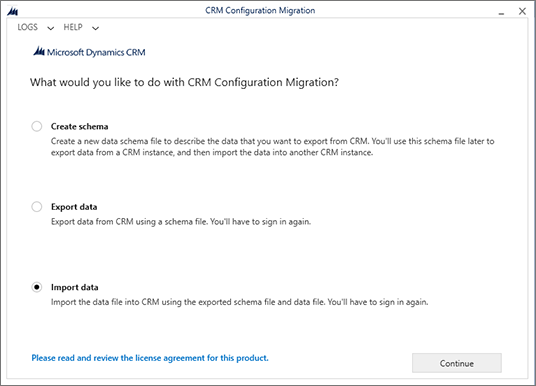
将部署类型设置为 Microsoft 365,然后选择登录。
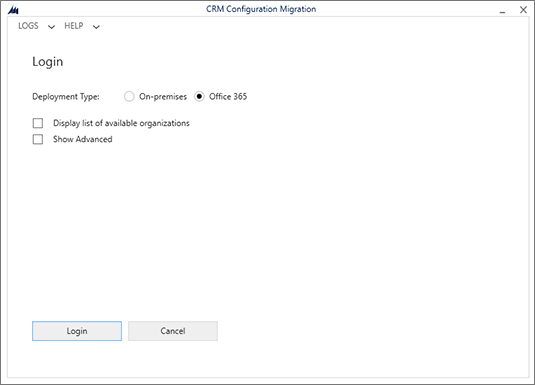
按照屏幕上的说明,使用运行目标环境的租户的用户名和密码登录。
如果您登录的租户上有多个环境,请选择您的目标环境并选择登录以继续。 (如果只有一个环境可用,那么您将跳过此步骤。)
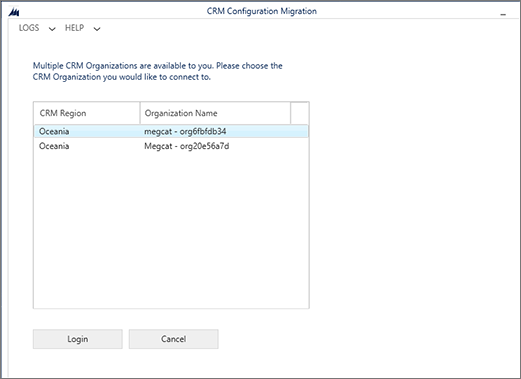
成功登录后,系统会要求您选择要导入的文件。 选择压缩文件字段旁边的省略号按钮以打开文件浏览器,然后导航到保存从源环境中导出的文件的文件夹。 此文件包含您用于导出的数据和架构
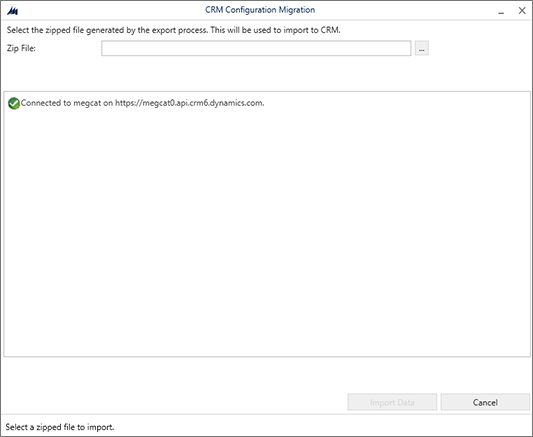
重要提示
如前所述,源环境和目标环境必须对要转移的数据使用完全相同的架构,因此它们必须运行相同版本的 Customer Insights - Journeys,并且两个环境上的所有相关架构自定义都必须相同。 如果架构不匹配,则会出现错误,导入将失败。
选择导入数据以继续。 工具会跟踪导入进度。
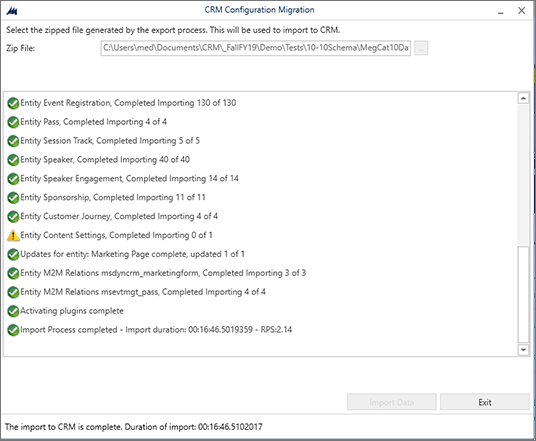
导入完成后,选择退出关闭导入页面。